Lõpuks saate pärast pikka rasket tööd nautida vaba aega ja vaadata YouTube'is oma lemmikvideoid. Avate oma brauseri, minge saidile ja näete seda tuttavat punast esitusnuppu. Videot mängima asudes näete aga ainult valget või musta ekraani. Üritate veel ühte videot tulutult esitada. Videoaknas näete kas seda ekraani või seda näiliselt lõputut pöörlevat ratast. Mida peaksite tegema, kui Youtube'i videoid ei esitata?
Paljud kasutajad on küsinud: "Miks YouTube minu sülearvutiga ei mängi?" Nii et teil on hea meel teada, et teie jaoks on saadaval palju lahendusi. Selles artiklis me näitame teile, kuidas YouTube'i oma brauseris parandada, et saaksite oma lemmikvideote nautimist aja jooksul uuesti kasutada.
1. lahendus: brauseris muudatuste tegemine
Võimalik, et olete oma arvuti tühikäigul jätnud ja YouTube'i leht läks lihtsalt unerežiimi. Sel juhul peate selle ainult värskendama. Kui olete seda teinud, peaksite saama YouTube'i videoid esitada.
Teiselt poolt, kui teil on vananenud brauser, võib see takistada teil YouTube'is videote õigesti esitamist. Sellisena on oluline, et te seda ajakohastaksite. Seda öeldes peate kõigepealt kontrollima oma brauseri versiooni. Pärast seda minge veebi ja otsige uusimat versiooni. Võrrelge kahte versiooni ja kui näete, et teie versioon on aegunud, järgige selle värskendamise juhiseid. Kui te ei tea, kuidas oma brauseri versiooni kontrollida, järgige allolevaid juhiseid.
Chrome'i jaoks:
- Klõpsake brauseris nuppu Rohkem valikuid. See peaks välja nägema nagu kolm vertikaalselt joondatud punkti.
- Klõpsake rippmenüüs valikut Seaded.
- Avage menüü Seaded ja klõpsake siis Teave Chrome'i kohta. Siin peaksite nägema oma brauseri versiooni.
Mozilla Firefoxi jaoks:
- Minge jaotisse Rohkem valikuid, klõpsates kolmel vertikaalselt joondatud kriipsul.
- Klõpsake vasakpoolse riba menüü all valikut Üldine.
- Kerige alla, kuni jõuate Firefoxi värskendusteni. Siit peaksite oma brauseri versiooni nägema. Kui seda värskendatakse, peaksite nägema märget „Firefox on ajakohane“.
Lahendus 2. Vahemälu ja küpsiste kustutamine
Aja jooksul võivad teie salvestatud küpsised ja vahemälu koguneda ja need võivad mõjutada teie YouTube'i mängijat. Sellisel juhul oleks soovitatav brauseri jõudluse kiirendamiseks need kustutada.
Pidage meeles, et toimingud erinevad sõltuvalt teie kasutatava brauseri tüübist. Allpool on loetletud, kuidas parandada YouTube'i, tühjendades vahemälu ja küpsised Chrome'i ja Firefoxi brauserites.
Chrome'i jaoks:
- Klõpsake nuppu Rohkem valikuid, mis näevad välja nagu vertikaalselt joondatud punktid.
- Klõpsake rippmenüü all nuppu Rohkem tööriistu ja seejärel käsku Kustuta sirvimisandmed.
- Kui see valik pole märgitud, klõpsake märkeruutude juures „Küpsised ja muud saidi ning pistikprogrammi andmed” ja „Vahemällu salvestatud pildid ja failid”.
- Valige hävitatava perioodi valikute hulgast „aja algus”.
- Klõpsake nuppu Kustuta sirvimisandmed.
- Taaskäivitage arvuti ja proovige uuesti YouTube'i videoid esitada.
Mozilla Firefoxi jaoks:
- Klõpsake nuppu Rohkem valikuid, mis näeb välja nagu kolm vertikaalselt joondatud kriipsu.
- Klõpsake rippmenüü all valikut Teek.
- Minge jaotisse Ajalugu ja seejärel klõpsake nuppu Kustuta hiljutine ajalugu.
- Veenduge, et küpsiste ja vahemälu kõrval olevad ruudud oleksid märgitud.
- Klõpsake nuppu Kustuta kohe.
- Taaskäivitage arvuti ja vaadake, kas see probleemi lahendab.
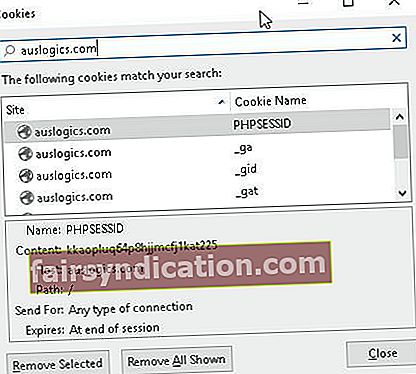
3. lahendus: Adobe Flash Playeri desinstallimine ja uuesti installimine
Mõnel juhul pole probleemil midagi pistmist brauseriga, vaid teie aegunud või halvasti töötava Adobe Flash Playeriga. Sellisena oleks parim lahendus programmi desinstallimine ja uuesti installimine. Teine oluline asi, mida meeles pidada, on see, et kui teil pole seda tarkvara installitud, ei saa te YouTube'i videoid üldse esitada. Seega veenduge, et see oleks teie arvutis olemas.
Kiire lahendus Kiireks lahendamiseks «Youtube'i videoid ei esitata» väljaandmiseks kasutage Auslogicsi ekspertide meeskonna välja töötatud turvalist TASUTA tööriista.
Rakendus ei sisalda pahavara ja on mõeldud spetsiaalselt selles artiklis kirjeldatud probleemile. Lihtsalt laadige see alla ja käivitage see arvutis. tasuta allalaadimine
Arendatud Auslogics

Auslogics on sertifitseeritud Microsoft® Silver Application Developer. Microsoft kinnitab Auslogicsi kõrget asjatundlikkust kvaliteetse tarkvara väljatöötamisel, mis vastab arvutikasutajate kasvavatele nõudmistele.
4. lahendus: Interneti-ühenduse lähtestamine
Mõnikord ei esitata Youtube'i videoid Interneti-ühenduse probleemide tõttu. Ideaalne lahendus selleks oleks ühenduse seadete lähtestamine. Kindlasti tasub proovimist, kuid peate teadma, et probleemi lahendamine pole alati garanteeritud. Seda öeldes on siin järgmised sammud:
- Klõpsake otsinguikooni.
- Tippige “juhtpaneel” (jutumärke pole).
- Klõpsake juhtpaneelil nuppu Võrk ja Internet.
- Klõpsake nuppu Interneti-suvandid. See peaks avama Interneti-atribuutide akna.
- Minge vahekaardile Täpsemalt, seejärel klõpsake nuppu Taasta täpsemad seaded ja nupul Lähtesta.
- Salvestage muudatused, klõpsates nuppu Rakenda.
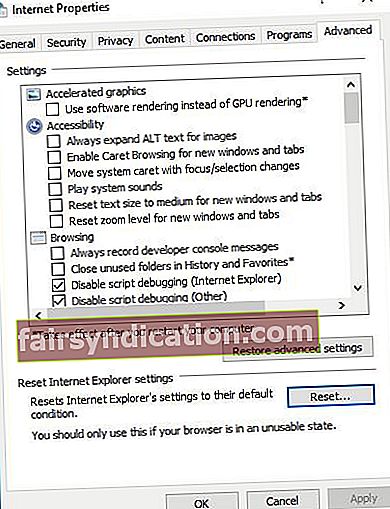
Lahendus 5. Süsteemi kiirendamine
Brauseri lehti võib mõjutada ka aeglane Windowsi süsteem. Kui see tähelepanuta jäetakse, võib see probleem takistada YouTube'is videote korralikku esitamist. Sellisena soovitame kasutada ühe klõpsuga lahendust nagu Auslogics BoostSpeed. See tööriist skannib teie süsteemi põhjalikult ja puhastab rämpsfailid, sealhulgas muu hulgas veebibrauseri vahemälu, ajutised failid, kasutamata tõrelogid ja tarbetu Microsofti vahemälu.
Kui arvutis on taastatud märkimisväärne hulk kõvakettaruumi, saate nautida oma seadme kiirust ja jõudlust. Mõne aja pärast saate YouTube'i videoid sujuvalt esitada.
Võite kasutada ka seda nutiparandust. See on täiesti ohutu ja tasuta tööriist, mille on välja töötanud ka Auslogics.
Kas teie arvates on selle probleemi lahendamiseks paremaid viise?
Andke meile sellest teada allpool toodud kommentaarides!









